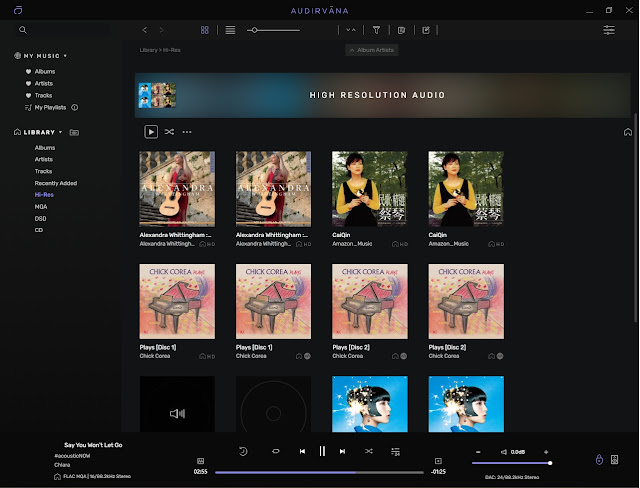Audirvana-使用Volumio顯示Audirvana音樂資訊

小弟玩了High Res一段時間,之前都是用ROON的方式來聆聽音樂,ROON除了可以支援Qobuz,Tidal,KKBOX等高音質的串流音樂來源之外,也可以播放電腦內既有的音樂檔案,更厲害的是,ROON可以把電腦現在正在播放音樂歌名及資訊,透過區域網路的方式,顯示在客廳的電視上。不過因爲最近覺得ROON的費用實在太高,加上又退坑Qobuz和Tidal,所以就選擇了Audirvana。 不過Audirvana也有一些缺點,除了只能在PC和MAC上使用之外,就是沒有辦法可以利用區網的方式,把電腦現在正在播放音樂歌名及資訊,顯示在客廳的電視上。為了讓電視可以顯示,我試過用Airplay的方式顯示在電視上,但是效果依然不好。後來左思右想,終於想到之前使用過的Volumio似乎有可以顯示歌名的功能,於是就把我新買的樹莓派4安裝Volumio。沒想到居然就可以顯示了。 Volumio的安裝我就不在贅述了,簡單來說就是到Volumio官網下載軟體,把下載的軟體寫入Micro SD卡,再把Micro SD插入樹莓派開機及設定就完成了。 接下來把打開Android電視的Chrome或內建的瀏覽器,在瀏覽器網址列輸入你安裝Volumio樹莓派的IP位置,例如192.168.X.X,就可以看到Volumio的主顯示畫面了。接下來你只要用Audirvana連接到按安裝Volumio的樹莓派,電視就可以顯示Audirvana播放的音樂資訊了。 雖然這樣的方式可以解決電視顯示音樂資訊的問題,但是仍然有一些限制。第一就是一定要用upnp或airplay的方式播放才能在電視上顯示,第二對於有些播放軟體,例如foobar2000,在音樂資訊的顯示上就會出現問題。不過儘管如此,這個方式確實解決了upnp和airplay使用者的痛點,就提供給各位小資族參考囉! 延伸閱讀: Audirvana Origin-電腦音樂整合的另一個選擇 ROON-利用電腦及樹莓派佈署ROON Qobuz-播放高音質音樂的音樂平台 [樹莓派 Raspberry Pi] 用 樹莓派 + volumio 製作HIFI播放器吧! Home - Volumio 另外,美國購物代運可參考: https://a1253247.blogspot.com/p/hopshopgo-vs-spexeshop.html 對板球有興趣的...